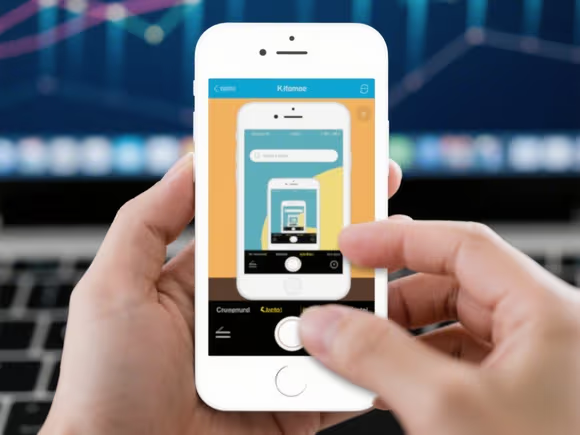一、iOS 设备(iPhone/iPad)
1. 数据线传输(最稳定)
- iTunes(Windows/macOS)
- 步骤:用 Lightning 数据线连接手机与电脑→打开 iTunes→信任设备→选择 “照片” 标签→勾选 “同步照片” 并选择文件夹→点击 “应用”。
- 优势:官方工具,适合全量备份,支持视频和 Live Photo。
- 注意:需提前安装 iTunes,Windows 用户可能需要手动安装驱动。
- Finder(macOS)
- 步骤:连接设备→打开 Finder→选择手机→点击 “照片”→勾选 “导入所有新照片” 或手动选择→点击 “导入”。
- 优势:系统原生支持,操作更简洁。
2. 无线传输(便捷灵活)
- AirDrop(iOS/macOS)
- 条件:设备需在同一 Wi-Fi 和蓝牙范围内,且均登录 Apple ID。
- 步骤:手机上长按照片→点击 “共享”→选择 “AirDrop”→电脑上接收。
- 优势:秒传,支持原图无损传输。
- iCloud 照片库(需开启)
- 步骤:手机设置→“照片”→开启 “iCloud 照片”→电脑登录 iCloud 官网→下载照片。
- 优势:自动同步,多设备共享,但免费空间仅 5GB。
- 第三方工具:AirDroid 个人版
- 步骤:手机和电脑安装 AirDroid→登录同一账号→在电脑端选择 “照片”→批量导出。
- 优势:跨平台(支持 Windows/macOS),支持无线传输和远程访问,免费版每月 1GB 流量。
3. 专业备份工具
- 果备份(免费,Windows/macOS)
- 功能:一键备份照片、微信聊天记录等数据,支持增量备份和可视化预览。
- 下载:官网。
- 对比:与 iTunes 相比,操作更简单,且支持选择性恢复。
- iMazing(付费,Windows/macOS)
- 功能:支持深度备份、应用数据提取,适合需要精细化管理的用户。
- 价格:单次购买约 200 元。
二、Android 设备
1. 数据线传输(最直接)
- MTP 协议(Windows/macOS)
- 步骤:用 USB-C 数据线连接手机→手机选择 “传输文件(MTP)” 模式→电脑打开文件资源管理器→找到手机存储→复制照片到电脑。
- 优势:无需额外软件,支持原图传输。
- 品牌专用工具
- 华为 Hisuite:支持 HarmonyOS,可备份照片、管理应用。
- 三星 Smart Switch:兼容非三星设备,支持加密传输。
- 小米助手:适合小米用户,支持系统更新和数据备份。
2. 无线传输(零流量)
- vivo 互传(跨平台)
- 步骤:手机安装 “互传”→电脑访问网页版(https://web.ics.com/)→扫码连接→批量下载。
- 优势:支持 iOS 和 Android 互传,速度可达 6MB/s,无流量消耗。
- AirDroid 个人版(跨平台)
- 步骤:手机和电脑安装 AirDroid→登录账号→电脑端选择 “照片”→导出。
- 优势:支持远程传输,免费版每月 1GB 流量,适合临时需求。
3. 云服务与社交软件
- Google 相册(Android/iOS)
- 步骤:手机开启 “备份”→电脑登录 Google 相册→下载。
- 优势:免费无限存储空间(压缩画质),适合长期备份。
- 微信 / QQ(跨平台)
- 步骤:手机发送照片到 “文件传输助手”→电脑端接收。
- 注意:微信单张图片限制 1GB,QQ 原图传输更清晰。
三、跨平台通用方案
1. 局域网传输(高速稳定)
- ES 文件浏览器(Android)
- 步骤:手机安装 ES 文件浏览器→开启 “局域网共享”→电脑访问手机 IP 地址→复制照片。
- 优势:速度可达 10MB/s,支持多文件批量操作。
- Feem(iOS/Android/Windows/macOS)
- 步骤:设备安装 Feem→自动发现局域网内设备→拖拽传输。
- 优势:零配置,支持离线传输,速度快。
2. 大文件传输(推荐)
- WeTransfer(网页端)
- 步骤:手机上传照片到 WeTransfer→电脑通过链接下载。
- 限制:免费版单文件最大 2GB,适合临时分享。
- 镭速(企业级)
- 步骤:安装镭速客户端→创建传输任务→高速上传 / 下载。
- 优势:支持 TB 级文件,速度比传统工具快 10 倍,适合专业用户。
四、注意事项
- 隐私安全:优先选择加密传输工具(如 AirDroid、三星 Smart Switch),避免使用公共 Wi-Fi 传输敏感照片。
- 原图保护:微信 / QQ 传输时勾选 “原图”,云服务选择 “原图备份”。
- 兼容性:品牌专用工具(如 Hisuite)可能对非官方系统支持有限,建议使用第三方工具。
- 速度优化:无线传输时确保设备靠近路由器,使用 5GHz 频段 Wi-Fi 可提升速度。
五、推荐工具总结
| 场景 | 推荐工具 | 优势 |
|---|---|---|
| iOS 全量备份 | 果备份(免费) | 操作简单,支持选择性恢复 |
| Android 高效传输 | 华为 Hisuite/Smart Switch | 官方优化,支持加密 |
| 跨平台无线传输 | AirDroid 个人版 | 跨系统兼容,支持远程访问 |
| 大文件临时分享 | WeTransfer | 无需注册,2GB 免费空间 |
| 专业级大文件传输 | 镭速 | 高速稳定,支持 TB 级文件 |
根据需求选择合适的方法,若需频繁传输,建议固定使用一种工具以提高效率。